<景品表示法に基づく表記> 本サイトのコンテンツには、商品プロモーションが含まれています。
このサイトのページには「アフィリエイト広告」などの広告を掲載している場合があります。
消費者庁が問題としている「誇大な宣伝や表現」とならないよう配慮しコンテンツを制作しておりますので、ご安心ください。
今日は「ワイモバイルでiPhone12を使うための設定方法」や「ワイモバイルでiPhone12を使う場合の、月々の料金」を解説しますよ。
 ついに、ワイモバイルで「iPhone12」が発売開始!
ついに、ワイモバイルで「iPhone12」が発売開始!しかし、実は、ワイモバイルで「iPhone12が発売された当初」は、少し、特殊な状況でした。
その「特殊な状況」は、今は、改善されたのですが、まずは「特殊な状況」について触れておきます。
その次に、大手キャリア3社と、ワイモバイルで、「iPhone12」を購入したときの
- 2年間の携帯代+回線使用料の比較
- 月々における「利用料金」の推移、の比較
をしていきたいと思います。
また、他社で購入したiPhone12を、ワイモバイルで使うための設定方法も、後半で解説します。
気になる「シンプル2」「料金比較」「ワイモバ親子割」を、画像付きで、ていねい解説!
- 料金そのままで、20GB→30GBにアップする新プラン開始!
- 人数・割引ありなしごとに、料金比較(SB/ワイモバ/LINEMO)!>
※1月新プラン対応。 - ワイモバ親子割(2024-2025):適用後の金額と、適用条件など!>
\ ↓Y!へおトクに乗り換え♪↓ /
最大10,000円PayPay還元♪端末割引も♪
\ キャンペーン詳細や申込方法は /
こちらを確認!
この記事の目次
ワイモバイルで購入したiPhone12も「APN設定」が不要になった!
iOS14.5以上なら、SIMカードを挿すだけで使えるようになった!
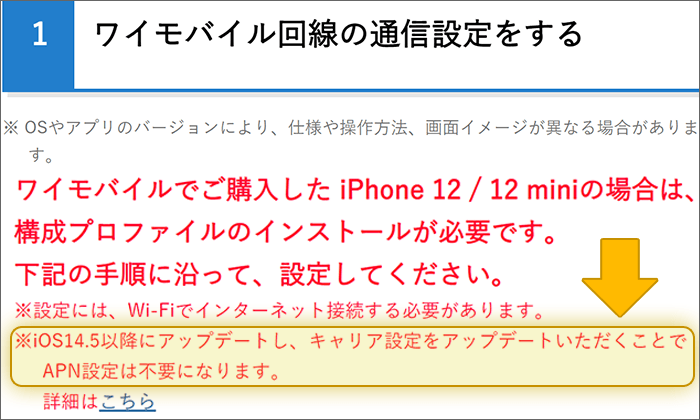 iPhone12は「iOS14.5以降」なら「APN設定なし」でも使える
iPhone12は「iOS14.5以降」なら「APN設定なし」でも使えるまず「特殊な条件」が解消されたことによる、出来事をお知らせします。
それは・・・
「ワイモバイルで購入したiPhone12」もAPN設定無しで使えるようになりました!(※2021年5月)
iOS14.5以降にアップデートし、キャリア設定をアップデートすることで「APN設定は不要」になります。
ワイモバイルで、iPhone12が発売された時、「APN設定が必要になる」デメリットがありました。
そのため、購入に少し躊躇していた方もいらっしゃると思います。
しかし、2021年5月に改善されました。
まだ、ご存知で無い方も多いと思います。そのため、最初にお知らせしました。
「APN設定」とは「ネットに接続するための設定」のことです。
APN設定が「iPhone」に組み込まれていない場合、「プロファイル」というファイルをインストールをします。
「プロファイル」をインストールすることで、ネットに接続することが出来ます。
以前は、ワイモバイルでiPhone12を購入すると、独自のプロファイルが必要だった
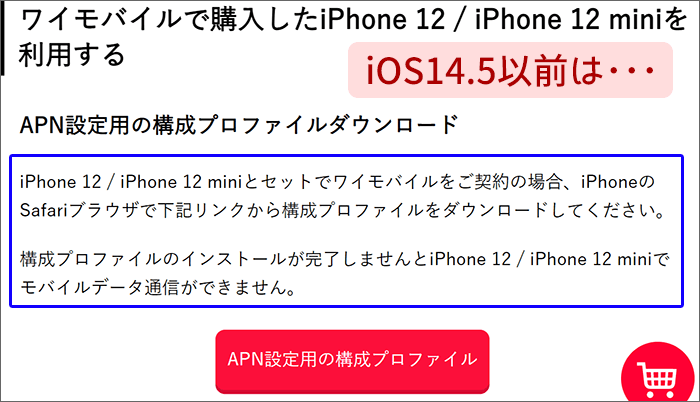 以前は、独自のプロファイルが必要だった
以前は、独自のプロファイルが必要だった「少し、特殊な状況」だったのは、「ワイモバイルで購入したiPhone12なのに、APN設定が必要だった」ことです。
当時のページには、下のように書かれています。
iPhone 12 / iPhone 12 miniとセットでワイモバイルをご契約の場合、iPhoneのSafariブラウザで下記リンクから構成プロファイルをダウンロードしてください。
構成プロファイルのインストールが完了しませんとiPhone 12 / iPhone 12 miniでモバイルデータ通信ができません。
しかも、プロファイルをインストールして使うと、端末画面上のキャリア表示は「SoftBank」となっていた模様です。
(参考)独自のプロファイルが必要だったのは「n141のSIMカード」に関係があった?
 「n141」は「ワイモバイルのiPhone」でしか使えない特殊なSIMカード
「n141」は「ワイモバイルのiPhone」でしか使えない特殊なSIMカードそれでは、なぜ、独自のプロファイルが必要だったでしょうか。
実は、ワイモバイルでiPhone12を購入すると、「n141」という、「iPhone専用のSIMカード」が送られてくることに関係があります。
ワイモバイルの特殊なSIMカード「n141」については、下の記事で、解説しています。
もし、余力があれば、合わせてお読みくださいね。

ひとまず、ワイモバイルで購入したiPhone12も「APN設定」が不要になりました。
「iPhone12」が、買いやすくなりましたね。
それでは次に「大手キャリア3社と、ワイモバイル」で、「iPhone12」を購入したときの「料金の比較」をしてきましょう。
iPhone12は、ワイモバイルで買うと、結構、安くなる!
ワイモバイルで購入すると、「iPhone12+通信費」の総額で、一番安くなる。
 iPhone12 64GBを購入した時の2年間の支払い総額の比較
iPhone12 64GBを購入した時の2年間の支払い総額の比較上の図は、ドコモ・au・ソフトバンク・ワイモバイルそれぞれで、
- iPhone12(64GB)を購入
- 3GBを2年間使う
以上の条件で、2年間の総額の比較します。
| 携帯会社 | 2年間総額の目安 (※税込) |
| ドコモ | 177,144円 |
| au | 178,190円 |
| ソフトバンク | 189,552円 |
| ワイモバイル | 145,152円(※) |
ワイモバイルなら、月々の「iPhone12代+通信費」を約20%OFFで利用することが可能
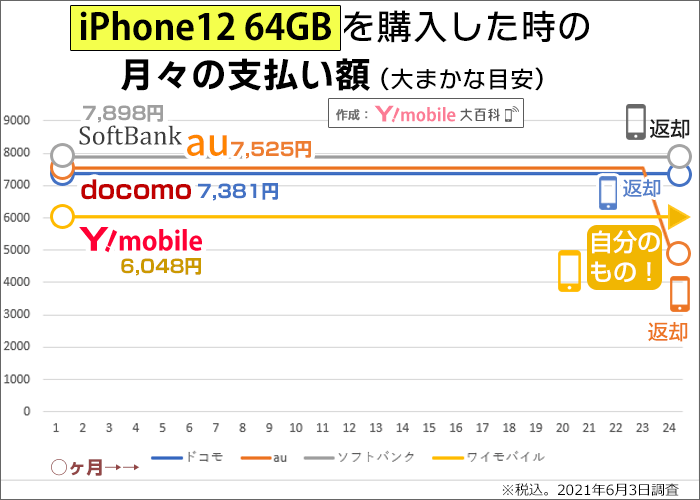 iPhone12 64GBを購入した時の月々の支払い額の比較
iPhone12 64GBを購入した時の月々の支払い額の比較上のグラフは、月々の「iPhone12+通信費」の金額の推移を表しています。
ソフトバンクで比較すると、なんとワイモバイルは、約20%OFFで利用できるんですね。
ワイモバイルの「iPhone12代+通信費」内訳
ワイモバイルのオンラインストアで購入した場合、以下の金額になります。
| 64GB | 128GB | |
| 一括払い(税込) | 92,880円 | 98,640円 |
| 24回分割(税込) | 3,870円 | 4,110円 |
| 36回分割(税込) | 2,580円 | 2,740円 |
※金額は、2021年6月3日時点。他に256GBも販売しています。
「ドコモ/au/ソフトバンク」の「iPhone12代+通信費」内訳
ドコモ・au・ソフトバンクでは、それぞれの会社で、割引制度があります。
各社とも、その割引制度を使って、購入しています。
| 携帯会社 | 割引制度 |
| ドコモ | スマホおかえしプログラム |
| au | かえトクプログラム |
| ソフトバンク | トクするサポート+ |
以上を踏まえて、もう一度、2年間の支払い総額を確認しましょう。
 iPhone12 64GBを購入した時の2年間の支払い総額の比較
iPhone12 64GBを購入した時の2年間の支払い総額の比較
iPhone12を「ワイモバイル・アップルストア」どちらで買う方がオトクになる?
iPhone12を「ワイモバイル」で買うと、アップルストアで買うよりも1,240~1,500円安い!
それでは、iPhone12を「ワイモバイル」で買うと、アップルストアで買うよりも、いくら安くなるのか、見ていきましょう。
■iPhone12(64GB)
| ワイモバイル | アップルストア | |
| 一括払い(税込) | 92,880円 | 94,380円 |
| 24回分割(税込) | 3,870円/回 | 3,933円/回 |
■iPhone12(128GB)
| ワイモバイル | アップルストア | |
| 一括払い(税込) | 98,640円 | 99,880円 |
| 24回分割(税込) | 4,110円/回 | 4,162円/回 |
※金額は、2021年6月3日時点。
アップルストアで購入したiPhoneは「SIMフリー端末」。「SIMロック解除」が不要。
 アップルストアで購入したiPhoneは「SIMフリー端末」
アップルストアで購入したiPhoneは「SIMフリー端末」なお、iPhone12をアップルストアで購入すると、「SIMフリー端末」が届けられます。
よって、「SIMロック解除」という、「余計な行為」をする必要がありません。
「ワイモバイル・アップルストア」の金額の差は、それほど大きくありません。
また、中古市場に売却する場合、アップルストアで購入した「SIMフリー端末」のほうが、高くなる傾向が強いです。
(※「リセール・バリュー」が高い)
よって、総合的に考えると、iPhoneは「アップルストアで購入」したほうが、良いかもしれませんね。
ワイモバイルで「iPhone12」は対応OK!アップルストアや他社で購入したiPhone12も使える!
それでは次に、
iPhone12を「アップルストアや、他の携帯会社で購入した」場合、「ワイモバイルでの設定方法」はどんな感じになる?
ということについて、見ていきましょう。
ワイモバイルでは「iPhone12」の動作確認済み!利用出来ます。
ワイモバイルで「iPhone12」は使えるのでしょうか。
ワイモバイル公式ページに、動作確認表のページがあるので、確認しましょう。
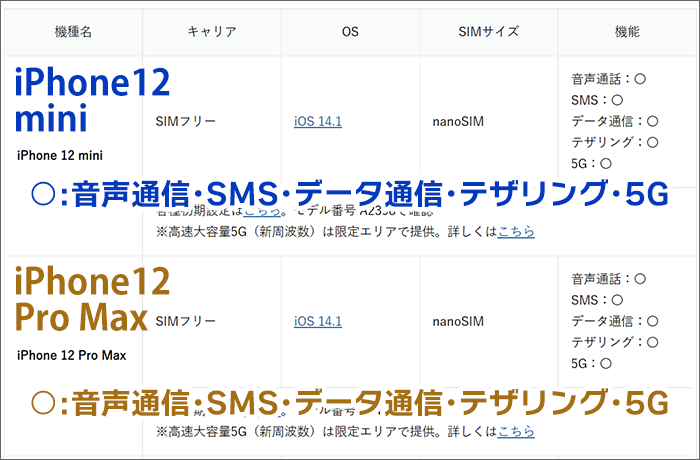 ワイモバイルにおける、iPhone12mini/12ProMaxの動作確認一覧
ワイモバイルにおける、iPhone12mini/12ProMaxの動作確認一覧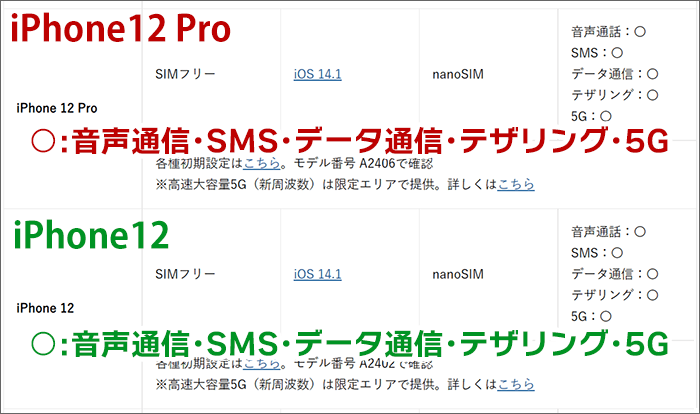 ワイモバイルにおける、iPhone12Pro/12の動作確認一覧
ワイモバイルにおける、iPhone12Pro/12の動作確認一覧結論から言うと、ワイモバイルで「iPhone12シリーズ」は利用出来ます!
アップルストアや他社で購入したiPhone12も「APN設定」は不要。SIMカードを入れるだけ!
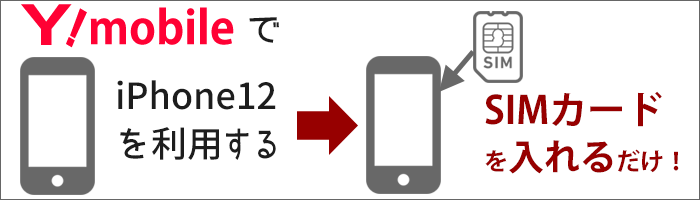 ワイモバイルで他社購入のiPhone12を利用する→SIMカードを入れるだけ!
ワイモバイルで他社購入のiPhone12を利用する→SIMカードを入れるだけ!また、アップルストアや他社で購入したiPhone12も「APN設定」は不要です。
ワイモバイルのSIMカードを入れただけで、ワイモバイルに接続出来ます。
SIMフリー以外のiPhone12は「SIMロック解除」が必要。(他の携帯会社で購入した場合など)
ただし、前にも書いていますが、SIMフリー端末以外のiPhone12はSIMロック解除が必要になります。
「SIMロック解除」については、iPhone12を使ってワイモバイルに乗り換えから、手順をご確認いただけます。
ワイモバなら、iPhone12で「テザリング」は可能!キャリアメールも一部機種で利用出来ます!
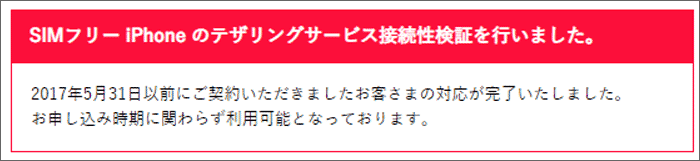 SIMフリーiPhoneのテザリングサービス接続性検証済み!
SIMフリーiPhoneのテザリングサービス接続性検証済み!ワイモバイルでは、iPhone12シリーズでも、テザリングは利用出来ます。
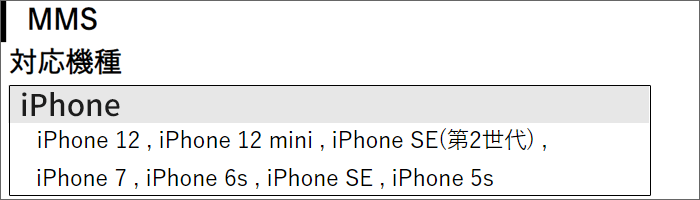 MMS対応機種。iPhone12/12miniが追加!
MMS対応機種。iPhone12/12miniが追加!また、キャリアメール(MMS)も、「iPhone12mini」と「iPhone12」は、利用出来るようになりました。
なお、G-mailなどのフリーメールは、全端末で利用可能ですよ。
ワイモバイルでiPhone12を使うメリット
毎月のスマホ代が、大幅に安くなる→乗り換えるだけで毎月の固定費削減!
 ワイモバイルにすると、毎月のスマホ代が大幅に安くなる
ワイモバイルにすると、毎月のスマホ代が大幅に安くなるこの記事で、繰り返し書いていますが、ワイモバイルに乗り換えるだけで、通信料が大幅に安くなります。
つまり、「1回、ワイモバイルに乗り換える」という作業をするだけで、今後、毎月の固定費を削減することが出来るのです。
速度は「大手キャリア並」!昼間・夕方も安定してサクサク動く!
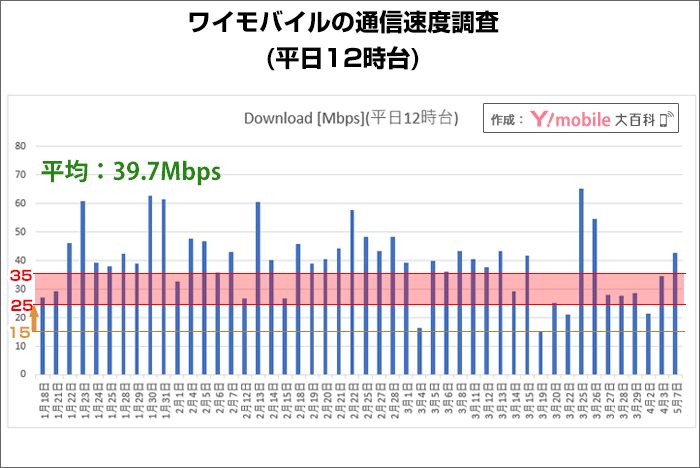 ワイモバイル平日12時台の「通信速度」調査結果。
ワイモバイル平日12時台の「通信速度」調査結果。やっぱり、格安スマホに乗り換える一番の懸念は、「通信速度」。
ネットで調べると「格安スマホは昼間(12時台)が極端に落ちる。使えない!」と書かれているのを見たことがあると思います。
しかし、ワイモバイルは、格安スマホで一番懸念される、昼間の速度が落ちてしまうことがありません。
ワイモバイルに乗り換える手順をていねい解説!
それでは、iPhone12をアップルストア・他社で購入した場合における、ワイモバイルへの乗り換え方法を確認しておきましょう。
iPhone12はアップルストアで購入。ワイモバイルはSIMだけ購入する場合
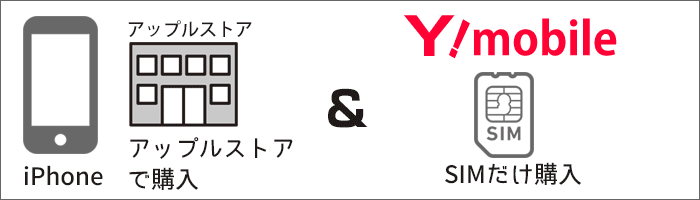 iPhoneは別で購入。ワイモバイルはSIMだけ購入する場合
iPhoneは別で購入。ワイモバイルはSIMだけ購入する場合詳しい乗り換え手順は、下(↓)の「あわせて読みたい」をご参照いただければ、と思いますが、ここでは、かんたんに大まかな手順をご紹介します。
「ソフトバンク/ドコモ/au/UQモバイル/楽天モバイル/ahamo」それぞれの専用ページを作っていますよ。
■iPhone12を購入して、ワイモバイルに乗り換える場合の手順
なお、リンク先の記事にある「ワイモバイルに申し込む」の部分だけは、少し違うのでご注意ください。
- アップルストアで「iPhone12」を購入
- ワイモバイルで「SIMだけ」購入
この2つの作業が必要になります。
ソフトバンク/ドコモ/auなどから、iPhone12持ち込みでワイモバイルに乗り換える場合
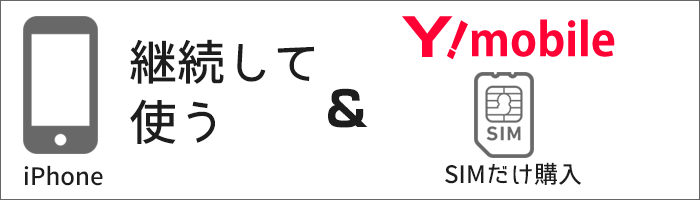 今お持ちのiPhoneをそのまま使って、SIMだけ購入
今お持ちのiPhoneをそのまま使って、SIMだけ購入大手キャリアで買った「iPhone12」をそのまま使って、SIMだけを購入する場合は、下の記事を参考にしてくださいね。
少し上に書いていた「SIMロック解除」についても、書かれていますよ。
「ソフトバンク/ドコモ/au/UQモバイル/楽天モバイル/ahamo」それぞれの専用ページがあります。
■今お持ちのiPhone12はそのままで、ワイモバイルに乗り換える場合の手順
まとめ
「ワイモバイルでiPhone12が発売!APNなどの設定方法を解説。他社との料金比較も!」についてざっくりまとめると、こんな感じですね。
- ワイモバイルで購入したiPhone12も、iOS14.5以降で「APN設定」が不要になった。
- 総合的に考えると、「iPhoneはアップルストアで購入+回線はワイモバイルで利用」が最適解かも。
- アップルストア・他社で購入の「iPhone12」も、APN設定は不要。SIMカードを入れるだけで利用OK。
と、なります。
これからもワイモバイルを検討されている方に、ワイモバイルのプランやメリット・デメリットなどをどんどん発信していきます。
今後ともよろしくお願いいたします!
 メリット・デメリット!3年間使ったからこそ分かる良い・悪い >
メリット・デメリット!3年間使ったからこそ分かる良い・悪い >

ワイモバイルにて申し込みをしていただくと、最大20,000円キャッシュバックがあります!
また、iPhoneなどが「大幅割引」になるキャンペーンも実施中!
同じ「ワイモバイル」に申し込みをするなら、キャンペーンに参加して、キャッシュバックなどの特典を利用しましょう!




 ワイモバイル超まとめ!サクッと全体が分かります! >
ワイモバイル超まとめ!サクッと全体が分かります! >










